
İçindekiler:
- Yazar John Day [email protected].
- Public 2024-01-30 13:19.
- Son düzenleme 2025-01-23 15:13.

Bu proje, tehlikeli üretim tesisleri için ek bir güvenlik katmanı oluşturmak için IoT ve (nihayetinde) robotik kullanma konseptimin kanıtıdır. Bu düğme, sinyal ışıklarının kontrolü de dahil olmak üzere birden fazla işlemi başlatmak veya durdurmak için kullanılabilir. Bu projeye bir e-stop düğmesi olarak atıfta bulunsam da, gerçek e-stop kontrollerini kurmanın çok fazla fazlalık ve düzenleme gerektirdiğini lütfen unutmayın. Bu proje sadece ek bir güvenlik katmanı eklemeyi amaçlamaktadır.
Bu devreyi kablolarken ve çalıştırırken lütfen güvenlik önlemlerini kullanın.
Gereçler
Elektronik
x2 NODE MCU panoları -
x1 PLC w/güç kaynağı - Bu Talimatta Allen-Bradley CompactLogix PLC kullanılır -
x1 5v Elektromekanik röle
x1 2N2222A transistör
x1 1k Ohm direnç
x1 normalde kapalı (NC) basma düğmesi
x1 normalde açık (NO) basma düğmesi
x1 9v pil konektörü + 9v pil
çeşitli tel
Yazılım
Arduino IDE'si
Stüdyo 5000
Adım 1: NODE MCU Sunucusu Devre Kablolaması
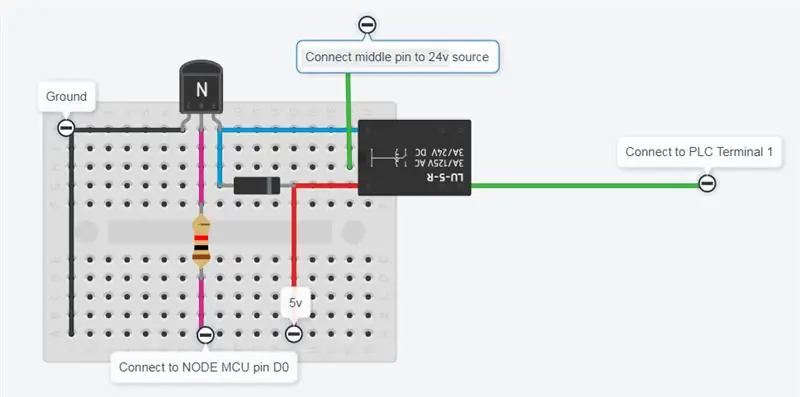

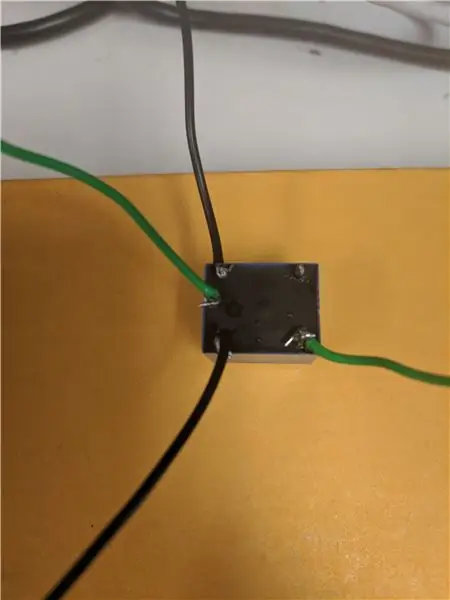
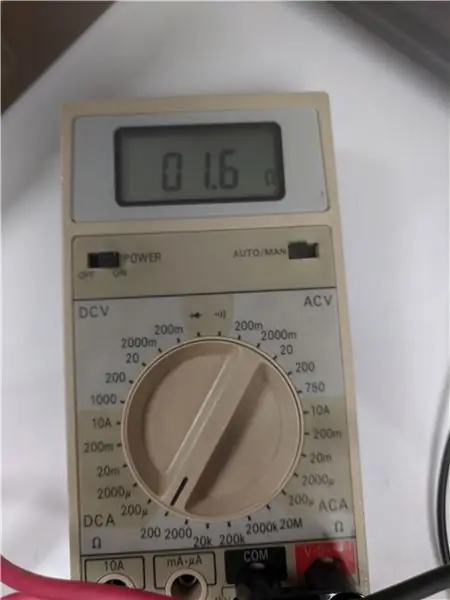
Sunucu olarak bir NODE MCU kartı kullanılacaktır ve buton ile PLC arasındaki aracıdır. Butona basıldığında, sunucu bir röleye enerji verecek bir sinyal alacak ve tüm işlemlerin durdurulması için gerekli sinyali PLC'ye gönderecektir.
Kurulu Kablolama
NODE MCU'muza güç sağlamak için bir mikro usb duvar adaptörü kullanmanız yeterlidir.
Röle Kaza Kursu
Röle iki bölümden oluşur; bobin ve armatür. Bobine enerji verilebilir, bu da armatürün normalde kapalı (NC) konumundan normalde açık (NO) konumuna hareket etmesine neden olacak bir manyetik alan oluşturur.
Hangi pimin NO, hangisinin NC olduğunu belirlemek için bir multimetre kullanın ve direnci ölçmek için ayarlayın (2k Ohm aralığı). Orta pime giden kırmızı kabloya dokunun ve ardından karşıt pimlerin her birini ölçün. NC pimi elektriksel olarak bağlanacaktır, bu nedenle küçük bir direnç okuması görmelisiniz. NO pimi elektriksel olarak bağlanmayacaktır, bu nedenle okuma aralığın üzerinde olmalıdır.
NO ve NC pinleri kurulduktan sonra, bobine iki tel (yukarıdaki resimde siyah teller), bir tel orta kontak pinine ve bir tane NC pinine (yeşil teller) lehimleyin veya takın.
Karttan Röleye Kablolama
Şimdi rölemizi panoya bağlamamız gerekiyor. Armatürü devreye sokmak için röle bobinine 5v vermemiz gerekiyor. NODE MCU kartı sadece 3.3v çıkış verdiğinden, sinyali yükseltmek için bir transistör kullanmamız gerekiyor. Devre bağlantıları için kablo şemasına bakın. Sinyal için farklı bir pin kullanılıyorsa, kodda değiştirilmesi gerekeceğini lütfen unutmayın.
PLC Kablolarına Röle
Merkezi pimi 24v kaynağına ve NO pimini PLC'deki giriş terminali 1'e bağlayın.
Adım 2: NODE MCU İstemci Kablolaması
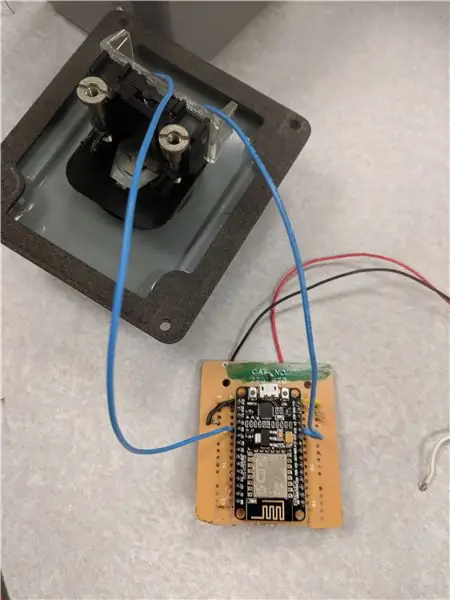
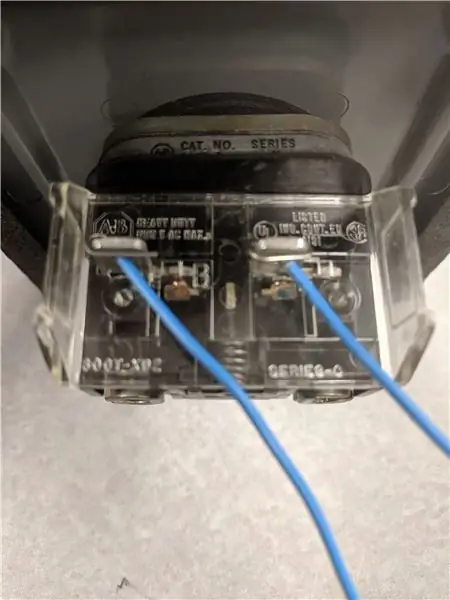
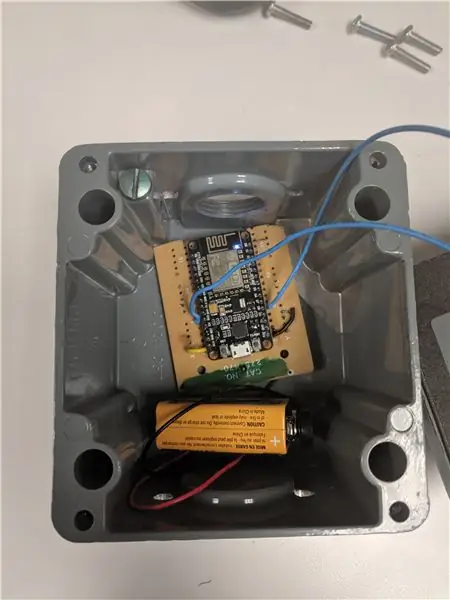
Bu NODE MCU kartı istemci olarak programlanacak ve düğme durumunu sunucuya gönderecektir. 9v pili NODE MCU'daki Vin ve GND pinlerine bağlayın. 3v3 (3.3v pin) etiketli herhangi bir pimden bir kabloyu ve D8 (GPIO 15) pimine başka bir kabloyu lehimleyin/bağlayın. Bu tellerin diğer ucunu normalde kapalı olan acil durum düğmesinin her iki tarafına lehimleyin veya takın.
Adım 3: PLC Kablolaması
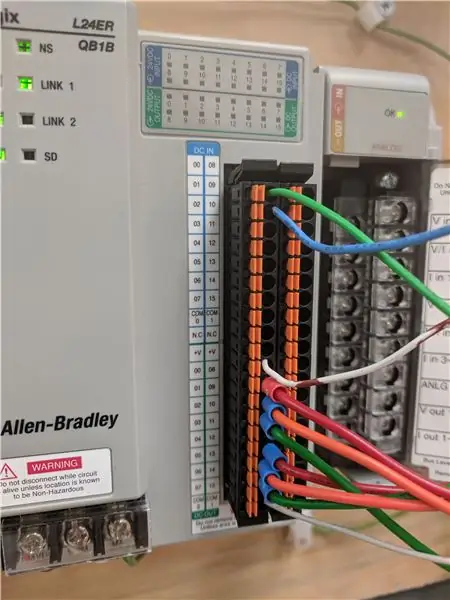
Yeşil kablonuzu NC röle ayağından PLC'nizin 0 giriş terminaline takın. Girişinizle ilişkili ortak (COM) bağlantı noktası üzerinden topraklama bağlantınız olduğundan emin olun. Çoğu PLC'nin ayrı COM bağlantı noktaları vardır, bu nedenle doğru bağlantı noktasına bağlı olduğunuzdan emin olun.
PLC'miz için başlat butonumuz olarak işlev görmek üzere normalde açık olan bir basma düğmesiyle de aynısını yapın. Bu düğmeyi terminal 1'e takın.
24v'yi kaldırabilecek herhangi bir sayıda çıkış cihazını çıkış terminallerine takın. Bu örnek için, çıkış terminali 0'da tek bir pilot ışık kullanıyoruz. COM'da toprağa bir bağlantı eklediğinizden emin olun.
Adım 4: NODE MCU Sunucusunu ve İstemcisini Programlama
NODE MCU kartlarını ilk kez kullanıyorsanız, bu kurulum kılavuzunu kullanın:
Kurulumu tamamladıktan sonra sunucu ve istemci dosyalarını indirin. Gerekli değişiklikler aşağıda ve.ino dosyalarında listelenmiştir.
1. Hem sunucu hem de istemci için SSID'yi ağ adınızla değiştirin
2. Parolayı hem sunucu hem de istemci için ağ parolasıyla değiştirin. Açık bir ağ ise, "" olarak bırakın.
3. Sunucu için IP, ağ geçidi ve alt ağ maskesini ekleyin.
4. İstemci için, sunucu için kullanılan IP adresini ekleyin.
5. Her iki pano da önceki adımlarda gösterildiği gibi bağlanmışsa, dosyaları ilgili panolara yüklemeniz yeterlidir. Farklı pinler kullanılıyorsa, ilgili değişkeni değiştirin ve ardından yükleyin.
Adım 5: PLC'yi programlayın


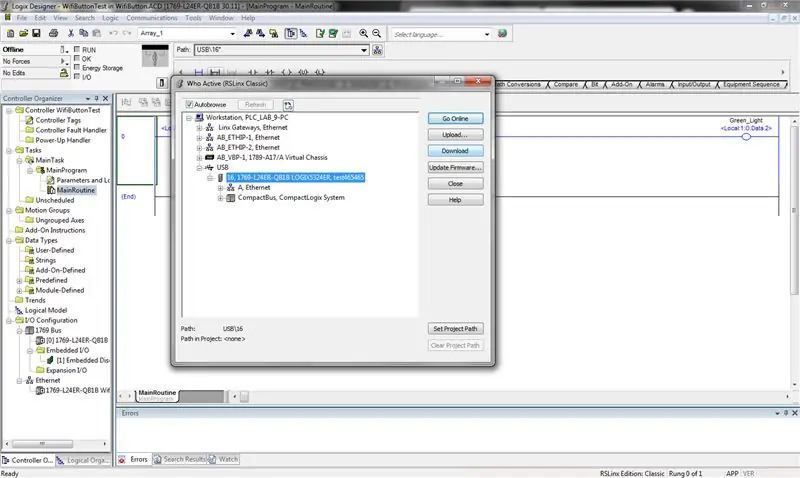
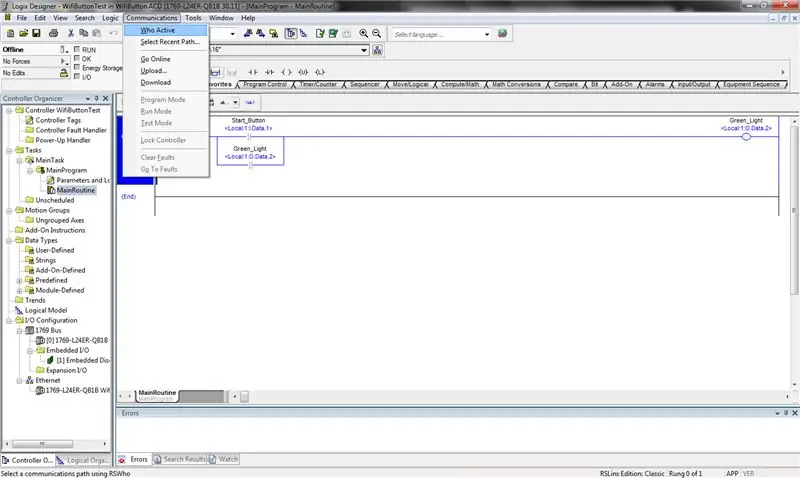
PLC Kaza Kursu
PLC'ler, merdiven mantığı olarak bilinen oldukça basit bir G/Ç dili kullanır. Kod yukarıdan aşağıya ve soldan sağa okunur. Her program döngüsü sırasında, doğru/yanlış giriş verileri güncellenir ve bu bilgiler çıkışları kontrol etmek için kullanılır. Ladder mantık programındaki girişler ve çıkışlar, PLC üzerindeki saha cihazlarına bağlanan ayrı terminallere bağlanır.
Kullanılan semboller aşağıdaki gibidir:
--| |-- Kapalı olup olmadığını inceleyin (XIC). Bu bir giriş kontağıdır ve ilgili giriş terminalinde YÜKSEK bir sinyal varsa doğru olacaktır.
--|/|-- Açık olup olmadığını inceleyin (XIO). Bu bir giriş kontağıdır ve ilgili giriş terminalinde DÜŞÜK bir sinyal varsa doğru olacaktır.
--()-- Çıktı. Bu bir çıkış kontağıdır ve basamaktaki tüm giriş kontakları DOĞRU iken YÜKSEK olur.
Kod Açıklaması
İlk basamakta, ilk XIC kontağı bizim acil durdurma komutumuzdur. Normalde kapalı bir E-stop düğmesiyle birlikte bir XIC kullanıyoruz. NC düğmesi bir YÜKSEK sinyal sağladığından, XIC, basamağın geri kalanına enerji verilmesine izin vererek DOĞRU'ya dönecektir. E-durdurma düğmesine basmak YÜKSEK sinyali kıracak ve basamağın enerjisinin kesilmesine neden olacak ve böylece çalışan herhangi bir tehlikeli makineyi durduracaktır.
Devrenin bir sonraki kısmı, çıkış bobini ile bir sızdırmaz devre oluşturan paralel bir basamaktır. Paralel basamaklar bir VEYA kapısı gibi davranır - her ikisi de doğruysa basamak doğru olabilir. Üst kontak, başlat düğmemize bağlanmıştır ve alt kontak, çıkış kontağımızın durumudur. Başlat düğmesine basıldığında, çıkış enerjilenecek ve bu da alt kontağı DOĞRU yapacaktır. Böylece kullanıcı başlat düğmesini bırakabilir ve çıkış E-stop düğmesine basılana kadar enerjili kalır.
PLC'yi programlamak için
Studio 5000'in indirilip kurulu olduğundan emin olun. PLC'yi çalıştırın ve bir USB bağlantısı kullanarak bilgisayarınıza bağlayın. Ekli kodu açın. İletişim < Kim Aktif'i seçin. PLC'niz USB seri port altında listelenmelidir. İndirmek için PLC'nizin 'prog' olarak ayarlandığından emin olun. PLC'nizi seçin ve kodu indirin. Hazır olduğunda, programınızı çalıştırmak için PLC'yi 'çalıştır' olarak ayarlayın.
Adım 6: Çalıştırın
İstemci kartınıza 9v pil takın. Sunucu kartınızı ve PLC'nizi takın. PLC programını çalıştırın, ardından acil durum düğmesine basın. Pilot ışığın (veya kullanılan herhangi bir çıkış cihazının) devre dışı kaldığını görmelisiniz.


IoT Challenge'da İkincilik
Önerilen:
Bisiklet Güvenliği için Alternatif Bir RFID Anahtarı: 7 Adım (Resimlerle)

Bisiklet Güvenliği için Alternatif Bir RFID Anahtarı: Bisiklet güvenliği için sadece bir kontak kilidi anahtarı vardır. Ve hırsız tarafından kolayca hacklenebilir. İşte bunun için DIY bir Çözüm ile geliyorum. Ucuz ve inşa edilmesi kolaydır. Bisiklet güvenliği için alternatif bir RFID anahtarıdır. Hadi yapalım
One Touch Kadın Güvenlik Güvenlik Sistemi: 3 Adım

Tek Dokunuşta Kadın Güvenlik Güvenlik Sistemi: Tek dokunuşla alarm 8051 mikro denetleyici kullanan kadın güvenlik sistemi Günümüz Dünyasında Kadın Güvenliği, her Ülkede En Önemli Konudur. Bugün Kadınlar Taciz Ediliyor, Zorlanıyor Ve Bazen Acil Yardım Gerektiğinde. Gerekli Yer Yoktur
Arduino Tabanlı Kontrol Sistemleri için SCADA Güvenliği: 5 Adım

Arduino Tabanlı Kontrol Sistemleri için SCADA Güvenliği: Denetleyici Kontrol ve Veri Toplama (SCADA), enerji santralleri, demiryolları, üretim birimleri, çelik fabrikaları, uçaklar gibi çok çeşitli endüstriyel sistemlerde yaygın olarak kullanılan kontrol sistemlerini izlemek ve uzaktan erişim sağlamak için bir çerçevedir. , s
Motosiklet Güvenliği için Arduino Far Modülatörü: 20 Adım (Resimlerle)

Motosiklet Güvenliği için Arduino Far Modülatörü: Motosikletleri yolda görmek zordur, çünkü bunlar bir araba veya kamyonun genişliğinin yalnızca dörtte biri kadardır. ABD'de 1978'den beri motosiklet üreticilerinden, farların kablolarını bağlayarak motosikletleri daha görünür hale getirmeleri istendi
Securibot: Ev Güvenliği için Küçük Bir Gözetleme Uçağı: 7 Adım (Resimlerle)

Securibot: Ev Güvenliği için Küçük Gözetim Uçağı: Robotların harika olduğu basit bir gerçektir. Bununla birlikte, güvenlik robotları, ortalama bir kişinin karşılayamayacağı kadar pahalı olma eğilimindedir veya satın alması yasal olarak imkansızdır; Özel şirketler ve ordu, bu tür cihazları kendilerine saklama eğilimindedir ve
